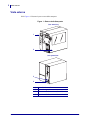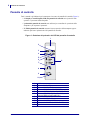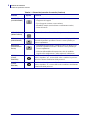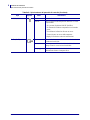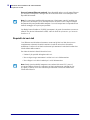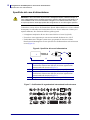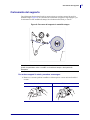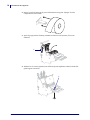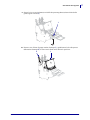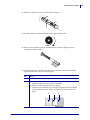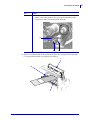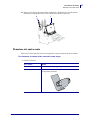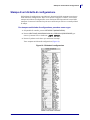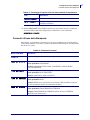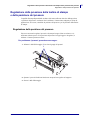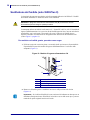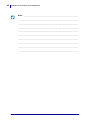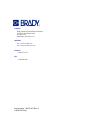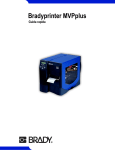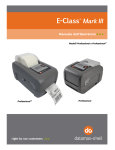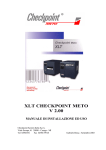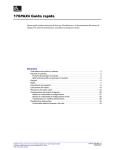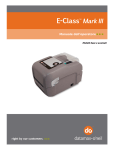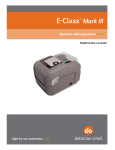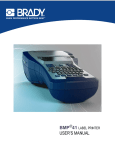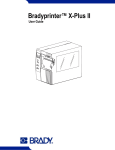Download Pannello di controllo
Transcript
X-Plus II Guida rapida Fare riferimento a questa guida per l'utilizzo quotidiano della stampante. Per informazioni più dettagliate, consultare la Guida per l'utente. Sommario Vista esterna . . . . . . . . . . . . . . . . . . . . . . . . . . . . . . . . . . . . . . . . . . . . . . . . . . . . . . . . . . . 2 Componenti della stampante . . . . . . . . . . . . . . . . . . . . . . . . . . . . . . . . . . . . . . . . . . . . . . . 3 Pannello di controllo. . . . . . . . . . . . . . . . . . . . . . . . . . . . . . . . . . . . . . . . . . . . . . . . . . . . . . 4 LCD del pannello di controllo . . . . . . . . . . . . . . . . . . . . . . . . . . . . . . . . . . . . . . . . . . . . . 5 Pulsanti del pannello di controllo . . . . . . . . . . . . . . . . . . . . . . . . . . . . . . . . . . . . . . . . . . 5 Spie luminose del pannello di controllo . . . . . . . . . . . . . . . . . . . . . . . . . . . . . . . . . . . . . 7 Selezione di un'interfaccia di comunicazione. . . . . . . . . . . . . . . . . . . . . . . . . . . . . . . . . . . 9 Posizioni dei connettori . . . . . . . . . . . . . . . . . . . . . . . . . . . . . . . . . . . . . . . . . . . . . . . . . 9 Requisiti dei cavi dati . . . . . . . . . . . . . . . . . . . . . . . . . . . . . . . . . . . . . . . . . . . . . . . . . . 10 Collegamento dellaStampante a una fonte di alimentazione . . . . . . . . . . . . . . . . . . . . . . 11 Specifiche del cavo di alimentazione . . . . . . . . . . . . . . . . . . . . . . . . . . . . . . . . . . . . . . 12 Caricamento del supporto . . . . . . . . . . . . . . . . . . . . . . . . . . . . . . . . . . . . . . . . . . . . . . . . 13 Caricamento del nastro . . . . . . . . . . . . . . . . . . . . . . . . . . . . . . . . . . . . . . . . . . . . . . . . . . 18 Rimozione del nastro usato . . . . . . . . . . . . . . . . . . . . . . . . . . . . . . . . . . . . . . . . . . . . . 23 Stampa di un'etichetta di configurazione . . . . . . . . . . . . . . . . . . . . . . . . . . . . . . . . . . . . . 25 Configurazione della stampante. . . . . . . . . . . . . . . . . . . . . . . . . . . . . . . . . . . . . . . . . . . . 26 Come visualizzare o modificare i parametri . . . . . . . . . . . . . . . . . . . . . . . . . . . . . . . . . 26 Parametri di base della Stampante . . . . . . . . . . . . . . . . . . . . . . . . . . . . . . . . . . . . . . . 27 Regolazione dei sensori supporto . . . . . . . . . . . . . . . . . . . . . . . . . . . . . . . . . . . . . . . . . . 28 Sensore supporto superiore, metà interna del supporto . . . . . . . . . . . . . . . . . . . . . . . 28 Sensore supporto superiore, metà esterna del supporto. . . . . . . . . . . . . . . . . . . . . . . 29 Sensore supporto inferiore. . . . . . . . . . . . . . . . . . . . . . . . . . . . . . . . . . . . . . . . . . . . . . 30 Regolazione della pressione della testina di stampa e della posizione del pressore. . . . 31 Regolazione della posizione del pressore . . . . . . . . . . . . . . . . . . . . . . . . . . . . . . . . . . 31 Regolazione della pressione della testina di stampa . . . . . . . . . . . . . . . . . . . . . . . . . . 32 Pianificazione della pulizia . . . . . . . . . . . . . . . . . . . . . . . . . . . . . . . . . . . . . . . . . . . . . . . . 34 Pulizia della testina di stampa e del rullo . . . . . . . . . . . . . . . . . . . . . . . . . . . . . . . . . . . . . 35 Sostituzione del fusibile (solo 360X-Plus II) . . . . . . . . . . . . . . . . . . . . . . . . . . . . . . . . . . . 38 © 2006 ZIH Corp. Tutti i nomi e i numeri dei prodotti sono Brady marchi e Brady e il logo Brady sono marchi registrati di Brady Corp. Tutti i diritti sono riservati. 14067L-051 Rev. A 19/12/2006 2 Vista esterna Vista esterna Nella Figura 1 è illustrata la parte esterna della stampante. Figura 1 • Esterno della Stampante Lato anteriore 1 2 Lato posteriore 3 4 1 2 3 4 14067L-051 Rev. A Pannello di controllo Sportello supporti Interruttore di alimentazione (O = Off, I = On) Connettore di alimentazione CA X-Plus II Guida rapida 19/12/2006 Componenti della stampante Componenti della stampante Nella Figura 2 sono illustrati i componenti all'interno del comparto supporti della stampante. A seconda dei componenti opzionali installati, l'immagine della stampante potrebbe risultare leggermente diversa. Figura 2 • Componenti della stampante 4 5 6 3 2 1 1 2 3 4 5 6 19/12/2006 Leva di apertura testina di stampa Barra di spellicolatura/strappo Rullo Perno di avvolgimento del nastro Perno di alimentazione del nastro Perno di alimentazione supporti X-Plus II Guida rapida 14067L-051 Rev. A 3 4 Pannello di controllo Pannello di controllo Tutti i comandi e gli indicatori per la stampante si trovano sul pannello di controllo (Figura 3). • Sul display a cristalli liquidi (LCD) del pannello di controllo sono riportati lo stato operativo e i parametri della stampante. • I pulsanti del pannello di controllo sono utilizzati per controllare le operazioni della stampante e per impostare i parametri. • I LED del pannello di controllo mostrano lo stato operativo della stampante oppure indicano quali sono i pulsanti attivi del pannello di controllo. Figura 3 • Posizione dei pulsanti e dei LED del pannello di controllo 1 2 3 4 5 6 11 7 8 9 10 1 2 3 4 5 6 7 8 9 10 11 14067L-051 Rev. A LCD Pulsante PLUS (PIÙ) Pulsante MINUS (MENO) Pulsante PREVIOUS (PRECEDENTE) Pulsante NEXT/SAVE (SUCCESSIVO/SALVA) Pulsante SETUP/EXIT (IMPOSTA/ESCI) Pulsante FEED (AVANZAMENTO) Pulsante PAUSE (PAUSA) Pulsante CANCEL (ANNULLA) Pulsante CALIBRATE (CALIBRAZIONE) Spie luminose X-Plus II Guida rapida 19/12/2006 Pannello di controllo LCD del pannello di controllo LCD del pannello di controllo Il funzionamento dell'LCD del pannello di controllo varia a seconda della modalità della stampante. • In Modalità operativa, l'LCD visualizza lo stato della stampante, talvolta associato a una spia del pannello di controllo (vedere Spie luminose del pannello di controllo a pagina 7). • In Modalità pausa, la stampante interrompe temporaneamente il lavoro di stampa. • In Modalità di impostazione, è possibile utilizzare il display LCD del pannello di controllo per visualizzare o modificare i parametri della stampante (vedere Configurazione della stampante a pagina 26). • In Modalità errore, il display LCD può visualizzare un allarme o un messaggio di errore. Pulsanti del pannello di controllo Nella Tabella 1 viene descritta la funzione di ogni pulsante. Tabella 1 • Pulsanti del pannello di controllo Pulsante Aspetto Funzione PAUSE (PAUSA) Arresta e riavvia il processo di stampa o annulla i messaggi di errore e cancella il display LCD. • Se la stampante è inattiva, entra immediatamente in modalità pausa. • Se la stampante è in fase di stampa, l'etichetta viene completata prima che la stampante entri in pausa. FEED (AVANZAMENTO) Attiva l'avanzamento di un'etichetta vuota. • Se la stampante è inattiva o in pausa, l'etichetta viene fatta avanzare immediatamente. • Se la stampante sta stampando, l'etichetta viene fatta avanzare al termine della stampa. CANCEL (ANNULLA) Il pulsante CANCEL (ANNULLA) funziona solo in modalità pausa. Premendo una volta il pulsante CANCEL (ANNULLA) si ottengono i seguenti risultati: • Viene annullato il formato dell'etichetta in fase di stampa. • Se non è in corso la stampa di alcun formato di etichetta, viene annullato il formato dell'etichetta successiva. • Se non vi sono formati di etichette in attesa di stampa, il comando immesso con il pulsante CANCEL (ANNULLA) viene ignorato. Per cancellare tutta la memoria del formato etichette della stampante, premere e tenere premuto CANCEL (ANNULLA). Dopo la cancellazione dei formati, la spia DATA (DATI) si spegne. 19/12/2006 X-Plus II Guida rapida 14067L-051 Rev. A 5 6 Pannello di controllo Pulsanti del pannello di controllo Tabella 1 • Pulsanti del pannello di controllo (Continua) Pulsante Aspetto Funzione CALIBRATE (CALIBRAZIONE) Esegue la calibrazione dei seguenti elementi della stampante: • Lunghezza dei supporti • Tipo di supporti (continuo o non continuo) • Modalità di stampa (termica diretta o trasferimento termico) • Valori del sensore SETUP/EXIT (IMPOSTA/ESCI) Consente di accedere alla modalità di impostazione e di uscirne. PREVIOUS (PRECEDENTE) In modalità di impostazione, consente di scorrere il display LCD passando al parametro precedente. Premere e tenere premuto per scorrere rapidamente. NEXT/SAVE (SUCCESSIVO/ SALVA) • In modalità di impostazione, consente di scorrere il display LCD passando al parametro successivo. Premere e tenere premuto per scorrere rapidamente. • All'uscita dalla modalità di impostazione, salva le modifiche eseguite nella configurazione e nella sequenza di calibrazione. LEFT OVAL (OVALE SINISTRO) Modifica i valori dei parametri. Gli utilizzi comuni sono diminuire un valore, rispondere "no", scorrere delle scelte o cambiare la posizione del cursore durante l'immissione della password. RIGHT OVAL (OVALE DESTRO) Modifica i valori dei parametri. Gli utilizzi comuni sono aumentare un valore, rispondere "sì", scorrere delle scelte o cambiare valori durante l'immissione della password. 14067L-051 Rev. A X-Plus II Guida rapida 19/12/2006 Pannello di controllo Spie luminose del pannello di controllo Spie luminose del pannello di controllo Nella Tabella 2 sono descritte le spie sul pannello di controllo che indicano le diverse condizioni della stampante. Nota • Se si verificano simultaneamente due condizioni operative, ad esempio una che causa l'accensione costante di una spia e un'altra che causa l'intermittenza della stessa, la spia luminosa lampeggia. Tabella 2 • Spie luminose del pannello di controllo Spia Aspetto Stato Indicazione POWER (ALIMENTAZIONE) Spenta La stampante è spenta o non alimentata. Accesa La stampante è accesa. TAKE LABEL (RACCOLTA ETICHETTA) Spenta Normale funzionamento. ERROR (ERRORE) Spenta Lampeggiante Solo modalità spellicolatura. L'etichetta è disponibile. La stampa viene sospesa fino alla rimozione dell'etichetta. Normale funzionamento, nessun errore della stampante. Lampeggiante Si è verificato un errore della stampante. Per ulteriori informazioni controllare il display LCD. CHECK RIBBON (CONTROLLARE NASTRO) Spenta Normale funzionamento, il nastro (se utilizzato) è caricato correttamente. Accesa La stampante è in pausa, sul display LCD è visualizzato un messaggio di avviso e la spia PAUSE (PAUSA) è accesa. • Se la stampante è in modalità termica diretta: il nastro è caricato. • Se la stampante è in modalità trasferimento termico: il nastro non è caricato. PAPER OUT (CARTA ESAURITA) Spenta Normale funzionamento, il supporto è caricato correttamente. Accesa Sotto il sensore supporto non è presente alcun supporto. La stampante è in pausa, sul display LCD è visualizzato un messaggio di errore e la spia PAUSE (PAUSA) è accesa. 19/12/2006 X-Plus II Guida rapida 14067L-051 Rev. A 7 8 Pannello di controllo Spie luminose del pannello di controllo Tabella 2 • Spie luminose del pannello di controllo (Continua) Spia PAUSE (PAUSA) DATA (DATI) Aspetto Stato Indicazione Spenta Normale funzionamento. Accesa Tutte le operazioni di stampa sono interrotte. Le cause comprendono: • Si è premuto il pulsante PAUSE (PAUSA) • Un formato di etichetta comprendeva un comando pausa • Il verificatore in linea ha rilevato un errore • È stato rilevato un errore della stampante. Il display LCD fornisce ulteriori informazioni. Spenta Normale funzionamento. Non è in corso la ricezione o l'elaborazione di dati. Accesa La stampante sta elaborando i dati o è in fase di stampa. Non è in corso la ricezione di dati. Lampeggiante La stampante sta ricevendo dati o inviando informazioni di stato al computer host. 14067L-051 Rev. A X-Plus II Guida rapida 19/12/2006 Selezione di un'interfaccia di comunicazione Posizioni dei connettori Selezione di un'interfaccia di comunicazione Il metodo di connessione della stampante a un'origine dati dipende dalle opzioni di comunicazione installate nella stampante. Per inviare comandi e formati di etichette da un computer host alla stampante è possibile utilizzare una delle connessioni disponibili. Attenzione • Prima di collegare cavi di comunicazione dati controllare che la stampante sia spenta (O). Il collegamento di un cavo di comunicazione dati mentre la stampante è accesa (I) potrebbe danneggiarla. Nota • È necessario provvedere a tutti i cavi di interfaccia o schede wireless per l'applicazione. Per requisiti specifici dei cavi, fare riferimento a Requisiti dei cavi dati a pagina 10. Posizioni dei connettori Fare riferimento alla Figura 4. La stampante ha in dotazione standard un'interfaccia seriale RS-232 Electronics Industries Association (EIA) con connettore DB-9, un'interfaccia parallela bidirezionale IEEE 1284 e un'interfaccia compatibile USB 2.0. Può essere inclusa anche una porta Ethernet opzionale. Per inviare comandi e formati di etichette da un computer alla stampante è possibile utilizzare uno qualsiasi di questi metodi di interfaccia. Figura 4 • Collegamenti dei cavi 1 2 3 1 2 3 19/12/2006 Connettore di interfaccia parallela Connettore USB 2.0 Connettore di interfaccia seriale DB-9 X-Plus II Guida rapida 14067L-051 Rev. A 9 10 Selezione di un'interfaccia di comunicazione Requisiti dei cavi dati Server di stampa Ethernet opzionali Sono disponibili anche server di stampa Ethernet per connettere la stampante a un'origine dati. Nel CD utente fornito con la stampante sono disponibili dei manuali. Nota • La connessione parallela sulla stampante non è funzionante quando è installato uno di questi server di stampa. I server di stampa wireless ed esterni su cavo vengono collegati direttamente alla porta parallela della stampante. I server di stampa interni comprendono una staffa di montaggio che copre la porta parallela. Con BradyConnect PrintServer II (PSII), la stampante è in grado di comunicare con una rete 10BaseT. Per ulteriori informazioni su PSII, vedere la Guida di riferimento e per l'utente di PrintServer II. Requisiti dei cavi dati I cavi Ethernet non richiedono schermatura, mentre tutti gli altri cavi dati devono essere completamente schermati e dotati di connettori rivestiti da un involucro di metallo o metallizzato. L'utilizzo di cavi dati non schermati può aumentare le emissioni irradiate oltre i limiti definiti dalle normative. Per ridurre al minimo i disturbi elettrici nel cavo: • Limitare il più possibile la lunghezza dei cavi. • Non avvolgere troppo strettamente i cavi dati con i cavi di alimentazione. • Non collegare i cavi dati ai condotti per i cavi di alimentazione. Nota • Brady Questi modelli di stampante sono conformi alle norme FCC, parte 15, per apparecchiatura di classe B e utilizzano cavi dati completamente schermati da 2 m (6,5 piedi). L'utilizzo di cavi non schermati può aumentare le emissioni irradiate oltre i limiti della Classe B. 14067L-051 Rev. A X-Plus II Guida rapida 19/12/2006 Collegamento dellaStampante a una fonte di alimentazione Collegamento dellaStampante a una fonte di alimentazione Il cavo di alimentazione CA è dotato di un connettore femmina tripolare a un'estremità, che si inserisce nel connettore di alimentazione CA corrispondente nella parte posteriore della stampante. Se con la stampante non viene fornito un cavo di alimentazione, fare riferimento a Specifiche del cavo di alimentazione a pagina 12. Attenzione • Per la sicurezza del personale e dell'apparecchiatura, utilizzare sempre un cavo di alimentazione a tre-conduttori approvato e specifico della regione o del paese in cui verrà installata l'unità. Al cavo dovrà essere collegato un connettore femmina IEC 320 e una spina tripolare a massa appropriata alla configurazione in uso nella regione specifica. Per collegare la stampante a una fonte di alimentazione, procedere come segue: 1. Spostare l'interruttore di alimentazione della stampante in posizione off (O). 2. Vedere la Figura 5. Inserire il cavo di alimentazione nel connettore di alimentazione CA sul retro della stampante. Figura 5 • Collegamenti elettrici 1 2 1 2 Interruttore di alimentazione Connettore di alimentazione CA 3. Inserire l'altra estremità del cavo in una presa di corrente vicino alla stampante. 4. Accendere (I) la stampante. Il display LCD e le spie del pannello di controllo vengono attivati, indicando che la stampante è in fase di avvio. 19/12/2006 X-Plus II Guida rapida 14067L-051 Rev. A 11 12 Collegamento dellaStampante a una fonte di alimentazione Specifiche del cavo di alimentazione Specifiche del cavo di alimentazione Attenzione • Per la sicurezza del personale e dell'apparecchiatura, utilizzare sempre un cavo di alimentazione a tre conduttori approvato e specifico della regione o del paese in cui verrà installata l'unità. Al cavo dovrà essere collegato un connettore femmina IEC 320 e una spina tripolare a massa appropriata alla configurazione in uso nella regione specifica. La dotazione o meno del cavo di alimentazione dipende dalla modalità con cui viene ordinata la stampante. Se nell'ordine non è incluso alcun cavo o se il cavo incluso non è idoneo per i requisiti dell'utente, fare riferimento alle linee guida seguenti: • La lunghezza complessiva del cavo deve essere inferiore a 3 metri (9,8 piedi). • Il cavo deve essere approvato per una corrente nominale di almeno 10 A, 250 V. • Il telaio deve essere collegato a massa (terra) per garantire la sicurezza e ridurre l'interferenza elettromagnetica. Il terzo polo del cavo di alimentazione assicura la messa a terra (Figura 6). Figura 6 • Specifiche del cavo di alimentazione 2 1 3 4 1 2 3 4 Spina CA per il paese—Deve essere presente il contrassegno di certificazione di almeno una delle più conosciute organizzazioni internazionali sulla sicurezza (Figura 7). Cavo HAR a 3 conduttori o altro cavo approvato per il paese. Connettore IEC 320—Deve essere presente il contrassegno di certificazione di almeno una delle più conosciute organizzazioni internazionali sulla sicurezza (Figura 7). Lunghezza ≤ 3 m (9,8 ft). Specifiche: 10 Amp, 250 VCA. Figura 7 • Certificazioni di organizzazioni internazionali sulla sicurezza 14067L-051 Rev. A X-Plus II Guida rapida 19/12/2006 Caricamento del supporto Caricamento del supporto Fare riferimento alle istruzioni fornite in questa sezione per caricare supporti in rotolo in modalità strappo (Figura 8). Per istruzioni sul caricamento di supporti a fogli ripiegati o per il caricamento in altre modalità di stampa, fare riferimento alla Guida per l'utente. Figura 8 • Percorso del supporto in modalità strappo Attenzione • Quando si caricano supporti o nastri, rimuovere collane, bracciali o altri gioielli che potrebbero venire a contatto con la testina di stampa o altre parti della stampante. Per caricare supporti in rotolo, procedere come segue: 1. Rimuovere e scartare qualsiasi cartellino o etichetta sporco o tenuto assieme da adesivi o nastro. Cartellini 19/12/2006 X-Plus II Guida rapida Etichette 14067L-051 Rev. A 13 14 Caricamento del supporto 2. Inserire il rotolo di supporto sul perno di alimentazione supporti. Spingere il rotolo completamente fino in fondo. 3. Aprire il gruppo testina di stampa ruotando la relativa leva di apertura (1) in senso antiorario. 1 4. Allentare la vite a testa zigrinata (non visibile da questa angolatura) situata in fondo alla guida supporti esterna (1). 1 14067L-051 Rev. A X-Plus II Guida rapida 19/12/2006 Caricamento del supporto 5. Estrarre completamente la guida supporti esterna (1). 1 6. Se la stampante comprende un gruppo tamburo supporti (1), infilare il supporto sotto il rullo del gruppo tamburo supporti. Per tutte le stampanti, infilare il supporto sotto il rullo della guida supporti (2) e poi sotto il sensore supporto superiore (3). Importante • Assicurarsi di far passare il supporto sotto questi componenti. Se il supporto viene fatto passare sopra di essi, questo ostruisce il sensore del nastro e provoca un falso errore FINE NASTRO. 3 2 1 19/12/2006 X-Plus II Guida rapida 14067L-051 Rev. A 15 16 Caricamento del supporto 7. Spingere in avanti il supporto finché non passa sotto il gruppo testina di stampa (1), sotto la piastra apribile (2), quindi sopra il rullo (3). 1 2 3 8. Allineare il supporto con la guida supporti interna (1). Far scorrere la guida supporti esterna (2) in modo che sia a contatto con il bordo del supporto. 1 2 14067L-051 Rev. A X-Plus II Guida rapida 19/12/2006 Caricamento del supporto 9. Serrare la vite a testa zigrinata (non visibile da questa angolatura) situata in fondo alla guida supporti esterna (1). 1 10. Premere verso il basso il gruppo testina di stampa (1), quindi ruotare la leva di apertura della testina di stampa (2) in senso orario finché non si blocca in posizione. 2 19/12/2006 1 X-Plus II Guida rapida 14067L-051 Rev. A 17 18 Caricamento del nastro Caricamento del nastro Fare riferimento alle istruzioni fornite in questa sezione per caricare il nastro da utilizzare con le etichette a trasferimento termico. Per le etichette a stampa termica diretta non caricare nastro nella stampante. Il percorso del nastro è leggermente diverso per le stampanti con tamburi a nastro (Figura 9). Importante • Per proteggere la testina di stampa dall'usura, utilizzare un nastro più largo del supporto. Il nastro deve essere rivestito esternamente (per ulteriori informazioni fare riferimento alla Guida per l'utente). Figura 9 • Percorso del nastro Senza tamburo del nastro Con tamburo del nastro Attenzione • Quando si caricano supporti o nastri, rimuovere collane, bracciali o altri gioielli che potrebbero venire a contatto con la testina di stampa o altre parti della stampante. Per caricare il nastro, procedere come segue: 1. Allineare la freccia (1) sulla manopola del perno di avvolgimento del nastro con la tacca (2) sul perno di avvolgimento del nastro. 2 14067L-051 Rev. A X-Plus II Guida rapida 1 19/12/2006 Caricamento del nastro 2. Allineare i segmenti del perno di alimentazione del nastro. 3. Orientare il nastro con l'estremità libera che si svolge in senso orario. 4. Inserire il rotolo di nastro sul perno di alimentazione del nastro. Spingere il rotolo completamente fino in fondo. 5. Una guida del nastro ne facilita il caricamento e la rimozione. All'estremità del nastro è attaccata della carta o altro che funga da guida? Se... Allora... Sì Continuare con il passaggio seguente. No a. Strappare dal rotolo una striscia di supporto (etichette e pellicola di supporto) lunga circa 150-305 mm (6-12 pollici). b. Staccare un'etichetta dalla striscia di supporto. c. Utilizzare questa etichetta (1) per attaccare l'estremità del nastro (2) alla striscia di supporto (3). La striscia di supporto svolgerà la funzione di guida. 3 19/12/2006 X-Plus II Guida rapida 1 2 14067L-051 Rev. A 19 20 Caricamento del nastro 6. Aprire il gruppo testina di stampa ruotando la relativa leva di apertura in senso antiorario. 7. La stampante contiene un gruppo tamburo del nastro? Per individuare il tamburo del nastro vedere la Figura 9 a pagina 18. Se... Allora... No Far passare il nastro sopra il gruppo tamburo del nastro (1) e sotto il rullo guida nastro (2). 2 14067L-051 Rev. A X-Plus II Guida rapida 1 19/12/2006 Caricamento del nastro Se... Allora... Sì a. Far passare il nastro attraverso il tamburo del nastro. Il nastro deve passare sotto il rullo superiore (1) e poi sopra il rullo inferiore (2). b. Far passare il nastro sotto il rullo guida nastro (3). 3 2 1 8. Spingere in avanti la guida del nastro finché non passa sotto il gruppo testina di stampa (1), sopra la piastra apribile (2), quindi sopra il rullo (3). 1 2 3 19/12/2006 X-Plus II Guida rapida 14067L-051 Rev. A 21 22 Caricamento del nastro 9. Portare la guida del nastro sopra il rullo del nastro superiore (1) e poi verso il perno di avvolgimento del nastro (2). 1 2 10. Avvolgere la guida del nastro e fissare il nastro in senso antiorario intorno al perno di avvolgimento del nastro. 11. Ruotare il perno in senso antiorario facendo alcuni giri per avvolgere il nastro e tenderlo correttamente. 14067L-051 Rev. A X-Plus II Guida rapida 19/12/2006 Caricamento del nastro Rimozione del nastro usato 12. Premere verso il basso il gruppo testina di stampa (1), quindi ruotare la leva di apertura della testina di stampa (2) in senso orario finché non si blocca in posizione. 2 1 Rimozione del nastro usato Rimuovere il nastro usato dal perno di riavvolgimento a ogni sostituzione di rotolo di nastro. Per rimuovere un nastro usato, procedere come segue: 1. Il nastro è esaurito? 19/12/2006 Se il nastro... Allora È esaurito Continuare con il passaggio seguente. Non è esaurito Tagliare o rompere il nastro prima del perno di avvolgimento del nastro. X-Plus II Guida rapida 14067L-051 Rev. A 23 24 Caricamento del nastro Rimozione del nastro usato 2. Tenendo fermo il perno di avvolgimento del nastro, ruotare in senso orario la manopola di apertura finché non si blocca. La barra di apertura del nastro ruota verso il basso, agevolando la presa del nastro usato sul perno. 3. Sfilare il nastro usato dal perno di avvolgimento del nastro ed eliminarlo. 14067L-051 Rev. A X-Plus II Guida rapida 19/12/2006 Stampa di un'etichetta di configurazione Stampa di un'etichetta di configurazione Nell'etichetta di configurazione sono indicate le impostazioni della stampante memorizzate nella memoria di configurazione. Dopo avere caricato il supporto e il nastro, se necessario, stampare un'etichetta di configurazione come riferimento delle impostazioni correnti della stampante. Conservare l'etichetta che potrà essere utilizzata per risolvere eventuali problemi di stampa. Per stampare un'etichetta di configurazione, procedere come segue: 1. Sul pannello di controllo, premere SETUP/EXIT (IMPOSTA/ESCI). 2. Premere NEXT/SAVE (SUCCESSIVO/SALVA) o PREVIOUS (PRECEDENTE) per scorrere i parametri fino a visualizzare LISTA IMPOST.. 3. Premere il pulsante ovale destro per confermare la stampa. Viene stampata un'etichetta di configurazione (Figura 10). Figura 10 • Etichetta di configurazione 19/12/2006 X-Plus II Guida rapida 14067L-051 Rev. A 25 26 Configurazione della stampante Come visualizzare o modificare i parametri Configurazione della stampante Utilizzare il display LCD del pannello di controllo per visualizzare e regolare le impostazioni della stampante. Nota • Il software per la preparazione delle etichette o il driver della stampante possono ignorare le regolazioni apportate tramite il pannello di controllo. Per ulteriori informazioni, consultare la documentazione relativa al software o al driver. Come visualizzare o modificare i parametri Per visualizzare o modificare i parametri, procedere come segue: 1. Premere SETUP/EXIT (IMPOSTA/ESCI) per accedere alla modalità di impostazione. 2. Nella visualizzazione parametri, premere NEXT/SAVE (SUCCESSIVO/SALVA) per passare al parametro successivo o premere PREVIOUS (PRECEDENTE) per ritornare al parametro precedente. 3. Premere il pulsante ovale destro o il pulsante ovale sinistro per modificare il parametro. Quando un parametro viene modificato, nell'angolo superiore sinistro del display viene visualizzato un asterisco (*) per indicare che il valore è diverso da quello attualmente attivo nella stampante. 4. Premere SETUP/EXIT (IMPOSTA/ESCI). Sul display LCD viene visualizzato SALVA MODIFICHE. 5. Premere il pulsante ovale sinistro o destro per visualizzare le opzioni di salvataggio (Tabella 3). Tabella 3 • Salvataggio di opzioni all'uscita dalla modalità di impostazione 14067L-051 Rev. A LCD Descrizione PERMANENTE Mantiene i valori nella memoria della stampante anche quando viene spenta. TEMPORANEO Salva le modifiche mantenendole fino allo spegnimento. ANNULLA Annulla tutte le modifiche effettuate dopo l'attivazione della modalità di impostazione, eccetto quelle riguardanti l'intensità del colore e le impostazioni per lo strappo, che vengono attivate immediatamente. CAR. PREDEF. Ripristina tutti i parametri predefiniti in fabbrica, eccetto le impostazioni di rete. Fare attenzione quando si caricano i valori predefiniti perché sarà necessario ricaricare tutte le impostazioni eseguite manualmente. Nota • Se si sceglie di caricare le impostazioni predefinite di fabbrica, la stampante esegue una calibrazione-automatica. X-Plus II Guida rapida 19/12/2006 Configurazione della stampante Parametri di base della Stampante Tabella 3 • Salvataggio di opzioni all'uscita dalla modalità di impostazione LCD Descrizione CAR.ULT.SALV. Carica i valori dall'ultimo salvataggio permanente. RETE PREDEF. Ripristina le impostazioni della rete cablata e wireless predefinite in fabbrica. 6. Premere NEXT/SAVE (SUCCESSIVO/SALVA) per selezionare l'opzione visualizzata. Al termine della sequenza di configurazione e calibrazione, viene visualizzato STAMPANTE PRONTA. Parametri di base della Stampante Nella Tabella 4 sono illustrati i parametri che è necessario modificare per la configurazione iniziale della stampante. Per l'elenco completo dei parametri della stampante, fare riferimento alla Guida per l'utente. Tabella 4 • Stampante Parametri Menu visualizzato Descrizione OPACITÀ Consente di regolare l'intensità di stampa MODO DI STAMPA Consente di selezionare la modalità di stampa Valore predefinito: STRAPPARE Selezioni: STRAPPARE, STACCARE, TAGLIERINA, APPLICATORE, RIAVVOLGIMENTO TIPO SUPPORTO Consente di impostare il tipo di supporto Valore predefinito: NON-CONTINUO Selezioni: CONTINUO, NON-CONTINUO TIPO DI SENSORE Consente di impostare il tipo di sensore Valore predefinito: WEB Selezioni: WEB (vuoti o perforazioni tra le etichette), RIGA SCURA (segni neri sul retro del rullo per indicare il termine delle etichette) MODO DI STAMPA 19/12/2006 Consente di selezionare il metodo di stampa Valore predefinito: TRASFERIMENTO TERMICO Selezioni: TRASFERIMENTO TERMICO (utilizzo di nastri), TERMICO DIRETTO (non utilizza nastri) X-Plus II Guida rapida 14067L-051 Rev. A 27 28 Regolazione dei sensori supporto Sensore supporto superiore, metà interna del supporto Regolazione dei sensori supporto Il sensore trasmissivo è composto da due sezioni: una sorgente luminosa (il sensore supporto inferiore) e un sensore luce (il sensore supporto superiore). Il supporto passa tra i due. Regolare questi sensori solo quando la stampante non è in grado di rilevare la parte superiore dell'etichetta. Sul display LCD del pannello di controllo viene visualizzato STATO DI ERRORE FINE CARTA, anche se nella stampante sono caricate etichette. Sensore supporto superiore, metà interna del supporto Per regolare il sensore supporto superiore per la metà interna del supporto, procedere come segue: 1. Rimuovere il nastro (se usato). 2. Vedere la Figura 11. Individuare il sensore supporto superiore. L'occhio del sensore supporto superiore è situato direttamente sotto la testa della vite di regolazione. Figura 11 • Posizione del sensore supporto superiore 1 1 2 3 2 3 Vite di regolazione del sensore supporto superiore Sensore supporto superiore Telaio posteriore della stampante 3. Utilizzando un cacciavite Phillips, allentare leggermente la vite di regolazione del sensore supporto superiore. 4. Utilizzando la punta del cacciavite, far scivolare il sensore superiore lungo la fessura fino alla posizione desiderata (per supporti non continui con una tacca o un foro nel supporto, il sensore deve essere direttamente sopra la tacca o il foro). 5. Serrare la vite di regolazione per fissare il sensore supporto. 14067L-051 Rev. A X-Plus II Guida rapida 19/12/2006 Regolazione dei sensori supporto Sensore supporto superiore, metà esterna del supporto Sensore supporto superiore, metà esterna del supporto Per regolare il sensore supporto superiore per la metà esterna del supporto, procedere come segue: 1. Rimuovere il nastro (se usato). 2. Vedere la Figura 11. Individuare il sensore supporto superiore. L'occhio del sensore supporto superiore è situato direttamente sotto la testa della vite di regolazione. 3. Utilizzando un cacciavite Phillips, rimuovere la vite di regolazione del sensore supporto superiore. 4. Sollevare il gruppo sensore supporto superiore dall'alloggiamento e spostarlo insieme alla copertura del filo sull'alloggiamento esterno. Tirare con cautela i fili attraverso la fascetta. Se la regolazione è troppo distante dall'esterno può essere necessario spostare la copertura del filo del sensore. 5. Rimontare e serrare leggermente la vite di regolazione. 6. Far scivolare il sensore supporto superiore lungo la fessura fino alla posizione desiderata (per supporti non-continui con una tacca o un foro nel supporto, il sensore deve essere direttamente sopra la tacca o il foro). 7. Serrare la vite di regolazione. 8. Assicurarsi che i fili passino dietro nella scanalatura della staffa del sensore supporto. 19/12/2006 X-Plus II Guida rapida 14067L-051 Rev. A 29 30 Regolazione dei sensori supporto Sensore supporto inferiore Sensore supporto inferiore Per regolare il sensore supporto inferiore, procedere come segue: 1. Individuare il gruppo sensore supporto inferiore sotto il rullo posteriore (Figura 12). Il sensore è un fermaglio a molla che trattiene una scheda di circuito. Figura 12 • Posizione del sensore supporto inferiore 1 1 Sensore supporto inferiore 2. Far scivolare il sensore inferiore fino a che non si trova sotto il sensore supporto superiore. Estrarre con cautela i fili quanto basta (i fili non devono rimanere tesi). 3. Se si sposta il sensore verso l'interno e si crea un groviglio di fili, inserire i fili attraverso il foro nel telaio della stampante. Fissare i fili in modo che non tocchino le cinghie di trasmissione. 14067L-051 Rev. A X-Plus II Guida rapida 19/12/2006 Regolazione della pressione della testina di stampa e della posizione del pressore Regolazione della posizione del pressore Regolazione della pressione della testina di stampa e della posizione del pressore La qualità di stampa dipende dalle etichette e dal nastro utilizzato oltre che dalla pressione e posizione del pressore. Assicurarsi che le etichette e il nastro siano adeguate per il tipo di applicazione. Se lo sono, controllare la posizione del pressore e poi la pressione della testina di stampa. Regolazione della posizione del pressore Può essere necessario regolare i pressori se la stampa è troppo chiara su un lato o se si utilizzano etichette spesse. Se la pressione del pressore è troppo leggera o irregolare, le etichette e il nastro possono scivolare. Per posizionare i pressori, procedere come segue: 1. Allentare i dadi di bloccaggio (1) in cima ai gruppi dei pressori. 1 2. Spostare i pressori finché non forniscono una pressione regolare sul supporto. 3. Serrare i dadi di bloccaggio. 19/12/2006 X-Plus II Guida rapida 14067L-051 Rev. A 31 32 Regolazione della pressione della testina di stampa e della posizione del pressore Regolazione della pressione della testina di stampa Regolazione della pressione della testina di stampa Se il posizionamento corretto dei pressori non risolve un problema di qualità di stampa, provare a regolare la pressione della testina di stampa. La durata della testina di stampa può essere ottimizzata utilizzando la pressione minima necessaria per produrre la qualità di stampa desiderata. Attenzione • Osservare le opportune precauzioni di sicurezza elettrostatica quando si maneggiano componenti sensibili alle cariche-elettrostatiche, come circuiti stampati e testine di stampa. Per regolare la pressione della testina di stampa, procedere come segue: 1. Stampare alcune etichette a 61 mm (2,4 pollici) al secondo eseguendo un auto-test PAUSE (PAUSA) (per istruzioni vedere la Guida per l'utente). 2. Durante la stampa delle etichette, utilizzare i comandi del pannello di controllo per ridurre l'impostazione dell'opacità finché le etichette non vengono stampate in grigio invece che in nero. 3. Allentare i dadi zigrinati superiori sui gruppi dei pressori (1). 1 14067L-051 Rev. A X-Plus II Guida rapida 19/12/2006 Regolazione della pressione della testina di stampa e della posizione del pressore Regolazione della pressione della testina di stampa 4. Alcuni tipi di supporti richiedono la massima pressione per una buona qualità di stampa. Per questi tipi di supporti, aumentare o diminuire la pressione utilizzando i dadi zigrinati inferiori (1) finché i bordi sinistro e destro dell'area stampata non sono uguali. 1 5. Aumentare il livello di opacità mediante i comandi del pannello di controllo finché la stampa non è chiara. 6. Serrare i dati zigrinati superiori. 19/12/2006 X-Plus II Guida rapida 14067L-051 Rev. A 33 34 Pianificazione della pulizia Pianificazione della pulizia La pulizia regolare della stampante mantiene la qualità di stampa e ne prolunga la durata nel tempo. Nella Tabella 5 è riportata la pianificazione consigliata per la pulizia. Per le procedure specifiche, vedere le pagine successive. Attenzione • Quando si caricano supporti o nastri, rimuovere collane, bracciali o altri gioielli che potrebbero venire a contatto con la testina di stampa o altre parti della stampante. Attenzione • Utilizzare esclusivamente i prodotti di pulizia indicati. Brady non è responsabile di eventuali danni causati dall'utilizzo di detergenti diversi su questa stampante. Tabella 5 • Pianificazione consigliata per la pulizia della stampante Area Metodo Intervallo Testina di stampa Solvente* Rullo Solvente* Sensore (supporti) trasmissivo Soffio d'aria† Sensore riga nera Soffio d'aria† Percorso supporti Solvente* Sensore nastro Soffio d'aria Eseguire queste procedure nelle seguenti situazioni: • Sul display viene visualizzato CLEAN HEAD NOW (PULIRE SUBITO TESTINA). • Modalità di stampa termica diretta: dopo l'utilizzo di ogni rotolo di etichette o di 150 m (500 ft) di etichette a fogli ripiegati. • Modalità di stampa a trasferimento termico: dopo l'utilizzo di ogni rotolo di nastro da 450 m (1500 ft). Sensori di etichetta disponibile Soffio d'aria Barra di strappo/spellicolatura Solvente* Piastra apribile Solvente* Taglierina Solvente* Ogni 6 mesi o in base alle esigenze Quando necessario * Brady consiglia di utilizzare il kit di Manutenzione preventiva (parte numero PCK-4). Al posto di questo kit, è possibile utilizzare un bastoncino di cotone pulito imbevuto in una soluzione di alcool isopropilico (minimo 90%) e acqua deionizzata (massimo 10%). † Se si utilizza aria compressa, è consigliabile spegnere la stampante prima della pulizia. 14067L-051 Rev. A X-Plus II Guida rapida 19/12/2006 Pulizia della testina di stampa e del rullo Pulizia della testina di stampa e del rullo Dopo l'utilizzo di ogni rotolo di nastro, pulire la testina di stampa. Se la qualità di stampa non è uniforme, ad esempio presenta aree vuote nei codici a barre o negli elementi grafici, pulire più spesso la testina di stampa. Per stampanti a 300 dpi Pulire dopo l'utilizzo di ogni rotolo (450 m o 1500 piedi) di nastro a trasferimento termico o dopo l'utilizzo di ogni rotolo (150 m o 500 piedi) di etichette a stampa termica diretta o quando viene visualizzato CLEAN HEAD NOW (PULIRE SUBITO TESTINA) sul display LCD. Per stampanti a 600 dpi Pulire dopo l'utilizzo di ogni rotolo (150 m o 500 piedi) di etichette o quando viene visualizzato CLEAN HEAD NOW (PULIRE SUBITO TESTINA) sul display LCD. Nota • Non è necessario spegnere la stampante prima di pulire la testina di stampa. Se l'alimentazione viene spenta, si perdono tutti i formati di etichette, le immagini e tutte le impostazioni dei parametri salvate temporaneamente che sono memorizzati nella stampante. Alla riaccensione, questi elementi devono essere ricaricati. Se l'alimentazione viene tolta da una stampante a 600 dpi durante la pulizia della testina di stampa, l'avviso CLEAN HEAD NOW (PULIRE SUBITO TESTINA) visualizzato sul display LCD non scomparirà. Se la qualità di stampa non migliora dopo l'esecuzione di questa procedura, pulire la testina di stampa con la pellicola di pulizia Save-a-Printhead. Questo materiale dal rivestimento speciale consente di rimuovere l'accumulo di contaminazione senza danneggiare la testina di stampa. Contattare un distributore Brady autorizzato per ulteriori informazioni. Attenzione • La testina di stampa potrebbe essere molto calda e causare gravi ustioni. Attendere che si raffreddi. Attenzione • Prima di toccare il gruppo testina di stampa, scaricare l'eventuale elettricità statica toccando il telaio metallico della stampante o utilizzando un braccialetto e un tappetino antistatico. 19/12/2006 X-Plus II Guida rapida 14067L-051 Rev. A 35 36 Pulizia della testina di stampa e del rullo Per pulire la testina di stampa e il rullo, procedere come segue: 1. Aprire il gruppo testina di stampa ruotando la relativa leva di apertura (1) in senso antiorario. 1 2. Rimuovere il supporto e il nastro (se caricato). 3. Utilizzando il bastoncino del kit di Manutenzione preventiva (parte numero PCK-4), strofinare la striscia marrone sul gruppo testina di stampa, da un'estremità all'altra. Al posto del kit di Manutenzione preventiva è possibile utilizzare un bastoncino di cotone pulito imbevuto in una soluzione di alcool isopropilico (minimo 90%) e acqua deionizzata (massimo 10%). Attendere che il solvente evapori. 3 4 1 2 1 2 3 4 14067L-051 Rev. A Bastoncino Rullo Elementi di stampa della testina di stampa Leva di apertura testina di stampa X-Plus II Guida rapida 19/12/2006 Pulizia della testina di stampa e del rullo 4. Ruotare a mano il rullo e, contemporaneamente, pulirlo accuratamente con il bastoncino. Attendere che il solvente evapori. 5. Ricaricare il supporto e il nastro (se necessario). 6. Premere verso il basso il gruppo testina di stampa (1), quindi ruotare la leva di apertura della testina di stampa (2) in senso orario finché non si blocca in posizione. 2 19/12/2006 1 X-Plus II Guida rapida 14067L-051 Rev. A 37 38 Sostituzione del fusibile (solo 360X-Plus II) Sostituzione del fusibile (solo 360X-Plus II) Le istruzioni che seguono sono relative solo alle stampanti della serie 360X-Plus II. I fusibili dei modelli 300X-Plus II e 600X-Plus II non sono sostituibili. Attenzione • Spegnere l'interruttore di alimentazione CA (O) e rimuovere il cavo di alimentazione prima di eseguire questa procedura. La stampante utilizza un fusibile in stile metrico (5 ° 20 mm IEC) da F5A, 250 V. Il modulo di ingresso dell'alimentazione CA è provvisto di due fusibili approvati che si trovano nel relativo portafusibile: uno è nel-circuito e il secondo è di scorta. I cappucci dei fusibili devono riportare il marchio di certificazione di un'organizzazione di sicurezza internazionale nota (vedere Figura 7 a pagina 12). Per sostituire un fusibile guasto, procedere come segue: 1. Utilizzare un piccolo cacciavite piatto o un utensile simile per rimuovere il portafusibile. Il portafusibile fa parte del modulo di ingresso dell'alimentazione CA sul retro della stampante (Figura 13). Figura 13 • Modulo di ingresso alimentazione CA 1 2 3 4 1 2 3 4 Interruttore di alimentazione Portafusibile Modulo di ingresso alimentazione CA Piccolo cacciavite piatto 2. Rimuovere il fusibile guasto e installarne uno nuovo nella posizione nel circuito (Figura 14). Importante • Se si utilizza il fusibile di scorta, assicurarsi di ordinarne un altro presso un distributore Brady autorizzato. Il fusibile di scorta deve essere dello stesso tipo e potenza nominale di quello originale inserito nel circuito. 14067L-051 Rev. A X-Plus II Guida rapida 19/12/2006 Sostituzione del fusibile (solo 360X-Plus II) Figura 14 • Posizioni dei fusibili 1 2 3 1 2 3 Fusibile nel circuito Portafusibile Fusibile di scorta 3. Rimettere il portafusibile nel modulo di ingresso dell'alimentazione CA. 4. Ricollegare il cavo di alimentazione e accendere la stampante (I). Nota • Se la stampante non si accende, può essersi verificato un guasto a un componente interno ed è necessario l'intervento di un tecnico dell'assistenza autorizzato. 19/12/2006 X-Plus II Guida rapida 14067L-051 Rev. A 39 40 Sostituzione del fusibile (solo 360X-Plus II) Notes • ___________________________________________________________________ __________________________________________________________________________ __________________________________________________________________________ __________________________________________________________________________ __________________________________________________________________________ __________________________________________________________________________ __________________________________________________________________________ __________________________________________________________________________ __________________________________________________________________________ __________________________________________________________________________ 14067L-051 Rev. A X-Plus II Guida rapida 19/12/2006 Indirizzo Brady Worldwide Identification Solutions 6555 West Good Hope Road P.O. Box 2131 Milwaukee, WI 53201-2131 Sito Web http://www.bradyid.com http://www.bradyeurope.com Telefono +1.800.537.8791 Fax +1 800.292.2289 Numero parte: 14067L-051 Rev. A © 2006 ZIH Corp.